Déléguer l’authentification au Client via CAS
Prérequis Le Contrôleur est désactivé, et il faut utiliser le protocole HTTPS.
1. Depuis l’application Contrôleur ![]() , cliquez sur le volet Déléguer l’authentification.
, cliquez sur le volet Déléguer l’authentification.
2. Sur la ligne Protocole CAS, cliquez sur le bouton  afin de saisir une nouvelle configuration. Vous pouvez en saisir plusieurs par protocole, mais une seule est activable (double-clic dans la colonne Actif).
afin de saisir une nouvelle configuration. Vous pouvez en saisir plusieurs par protocole, mais une seule est activable (double-clic dans la colonne Actif).
3. Si vous avez déjà créé des configurations pour l’authentification des Espaces, celles-ci sont déjà disponibles dans l’application. Sinon, cliquez sur le bouton  pour la définir.
pour la définir.
4. Dans la fenêtre qui s’affiche, saisissez l’URL du serveur CAS.
5. Si vous souhaitez que les utilisateurs puissent également accéder à HYPERPLANNING sans passer par le serveur CAS, cochez Autoriser l’authentification par le contrôleur, sans interroger le serveur CAS. Dans ce cas, les utilisateurs devront se connecter avec leur identifiant et leur mot de passe HYPERPLANNING.
6. Cliquez sur le bouton Paramètres d’identification des utilisateurs en haut à droite pour choisir le type de reconnaissance de l’utilisateur.
7. Validez pour revenir à l’écran initial. Cochez dans le tableau le mode concerné par la délégation CAS.
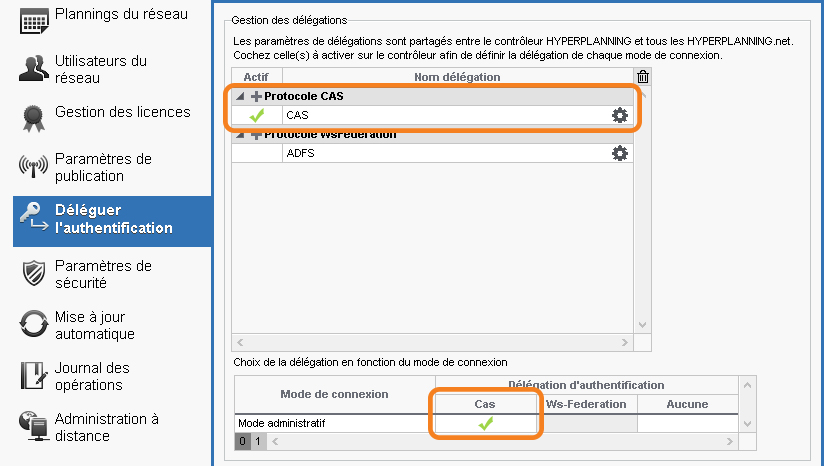
Remarque : l’activation de la délégation vaut à la fois pour les Clients et pour les Espaces. Si jamais vous souhaitez désactiver celles des Clients, mais pas des Espaces, cochez Aucune (délégation) dans le tableau pour le Mode administratif.
Déléguer l’authentification aux Espaces via CAS
Prérequis Le Serveur HYPERPLANNING.net doit être arrêté, et il faut utiliser le protocole HTTPS (choix du protocole dans le volet Paramètres de publication).
1. Depuis l’application HYPERPLANNING.net ![]() , cliquez sur le volet Déléguer l’authentification.
, cliquez sur le volet Déléguer l’authentification.
2. Sur la ligne Protocole CAS, cliquez sur le bouton  afin de saisir une nouvelle configuration. Vous pouvez en saisir plusieurs par protocole, mais une seule est activable (double-clic dans la colonne Actif).
afin de saisir une nouvelle configuration. Vous pouvez en saisir plusieurs par protocole, mais une seule est activable (double-clic dans la colonne Actif).
3. Si vous avez déjà créé des configurations pour l’authentification des Clients, celles-ci sont déjà disponibles dans l’application. Sinon, cliquez sur le bouton  pour la définir.
pour la définir.
4. Dans la fenêtre qui s’affiche, saisissez l’URL du serveur CAS.
5. Si vous souhaitez que les utilisateurs puissent également accéder directement aux Espaces sans passer par le serveur CAS, cochez Autoriser l’authentification directe par HYPERPLANNING.net. Dans ce cas, les utilisateurs devront se connecter avec leur identifiant et leur mot de passe HYPERPLANNING.
6. Cliquez sur le bouton Paramètres d’identification des utilisateurs en haut à droite pour choisir le type de reconnaissance de l’utilisateur.
7. Validez pour revenir à l’écran initial. Cochez dans le tableau les Espaces concernés par la délégation. Pour que la délégation fonctionne pour la page Accueil, il faut que tous les Espaces soient cochés.
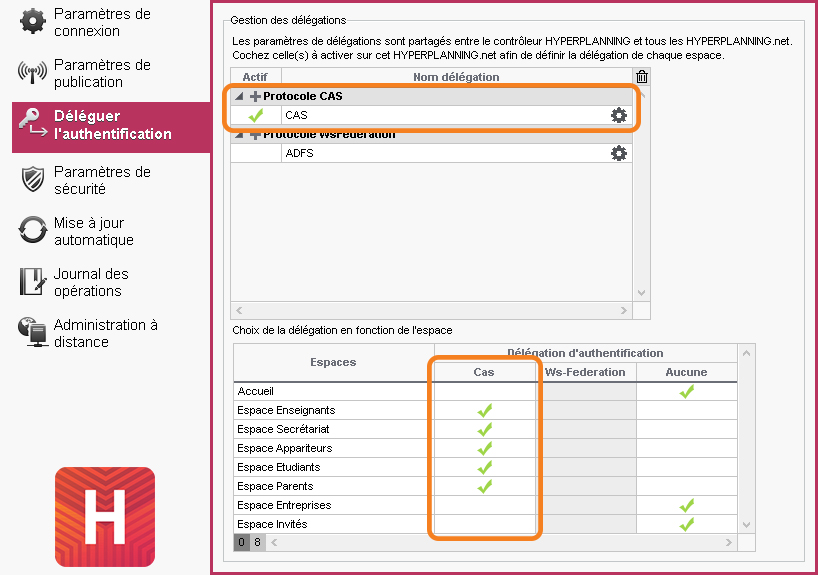
Remarque : l’activation de la délégation vaut à la fois pour les Clients et pour les Espaces. Si jamais vous souhaitez désactiver celles des Espaces, mais pas des Clients, cochez Aucune (délégation) dans le tableau pour tous les Espaces.
Rapprocher manuellement un utilisateur de la base avec son identifiant CAS
1. Rendez-vous dans l'onglet Communication > Gestion des identités >  Rapprochement des identités.
Rapprochement des identités.
2. Sélectionnez CAS dans le premier menu déroulant.
3. Sélectionnez le type d'utilisateur dans le deuxième menu déroulant.
4. Réduisez la liste en cochant Uniquement les non rapprochés.
5. Double-cliquez dans la colonne Identifiant partenaire.
6. Dans la fenêtre qui s'affiche, saisissez l'identifiant et validez.